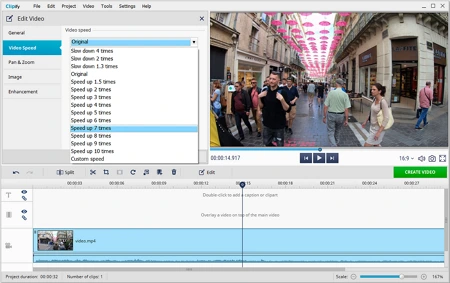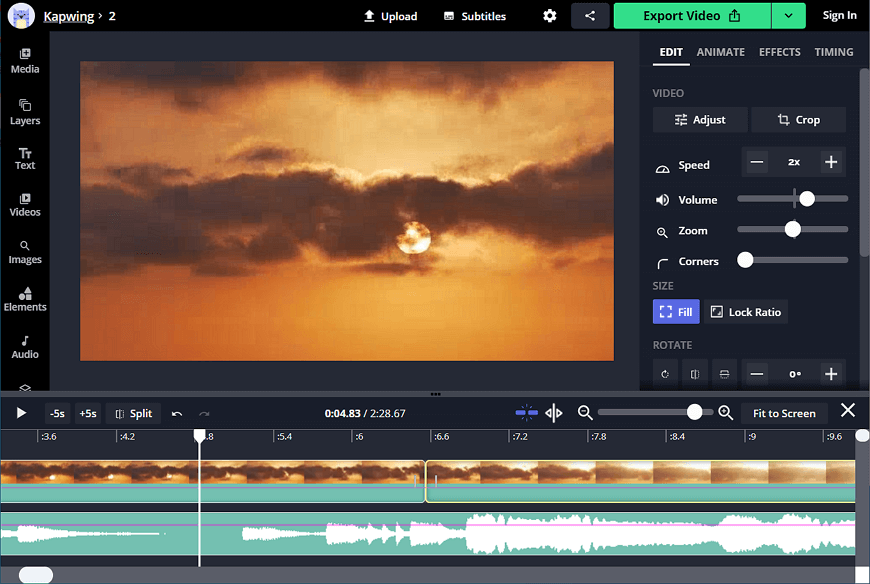Hoe filmpjes versnellen met gemak
Er zijn vele redenen om je filmpje te versnellen. Om je beelden dynamischer te maken door in enkele seconden een proces te laten zien dat normaal minuten of zelfs uren duurt. Of om een magisch effect te creëren - een plant die voor je ogen groeit of een brandende zon die achter de horizonlijn valt.
Eerst leggen we uit hoe je een video kunt versnellen, daarna hoe je de snelheid van bepaalde delen ervan kunt verhogen. We gaan Clipify gebruiken, een gratis video-editor vol functies voor zowel ervaren videomakers als liefhebbers van zelfgemaakte clips. Daarna gaan we over op 5 alternatieven: een software op professioneel niveau, 2 mobiele apps, een online editor en een programma voor de Mac. Laten we erin duiken!
Hoe een video versnellen met Clipify?
Heb je niet veel ervaring met videobewerking en ben je op zoek naar een gebruiksvriendelijke software om je beelden te bewerken? Kijk dan eens naar Clipify, een gratis en gebruiksvriendelijke video-editor met alle essentiële tools om videomontages te maken met foto's, muziek en teksten en om je clips op allerlei manieren te verbeteren.Het is heel makkelijk om je video versneld af te spelen in Clipify. Doe het zo:
- Start Clipify en open je clip. Download het gratis videobewerkingsprogramma en start het. Voeg je video toe aan de tijdlijn.
- Versnel je video. Klik op Bewerken -> Videosnelheid. Je kunt snelheid instellen met de preset of schuifknop.
- Vervang de soundtrack. Het versnellen van de video zal het geluid veranderen. Activeer de optie Mute en voeg je eigen track of een van de 500+ songs uit de ingebouwde collectie toe.
Zoals je ziet is het versnellen van een video in Clipify een fluitje van een cent. En als je alleen bepaalde delen moest versnellen, en niet de hele video, zou het dan mogelijk zijn met deze software? Ja, en we vertellen je stap voor stap hoe je een filmpje kunt versnellen.
Stap 1. Open je video in Clipify
Download de gratis video-editor naar je computer en start hem op. Kies de optie Nieuw project (New Project). Klik op het tabblad Bestanden (Files) op Video's en foto's toevoegen (Add Videos and Photos) om je clip te importeren.
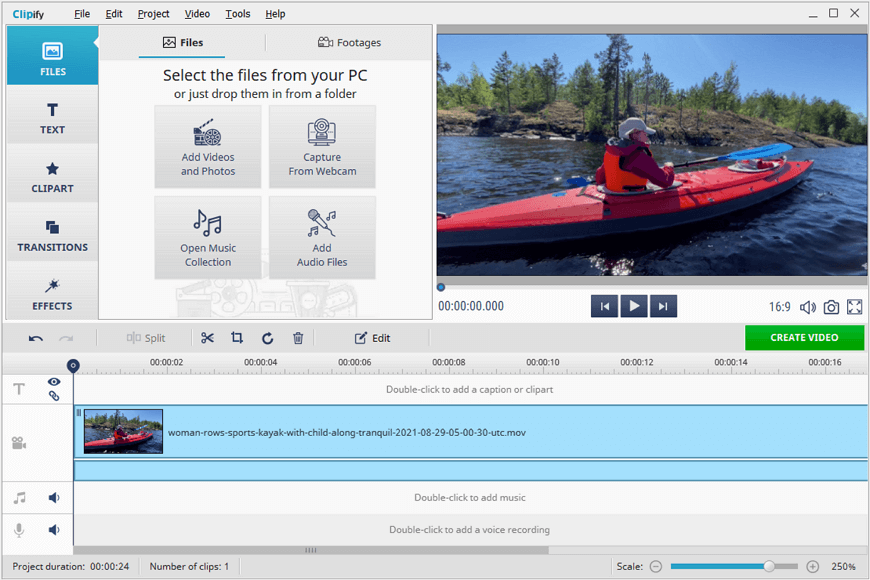
Stap 2. Verdeel je video in verschillende delen
Beweeg de cursor naar het begin van het videogedeelte dat je sneller wilt maken. Druk op de knop Splitsen (Split) op de menubalk om dit videoslot te scheiden van de rest van het beeldmateriaal. Herhaal dit proces als er meerdere delen van de video zijn die je wilt versnellen.
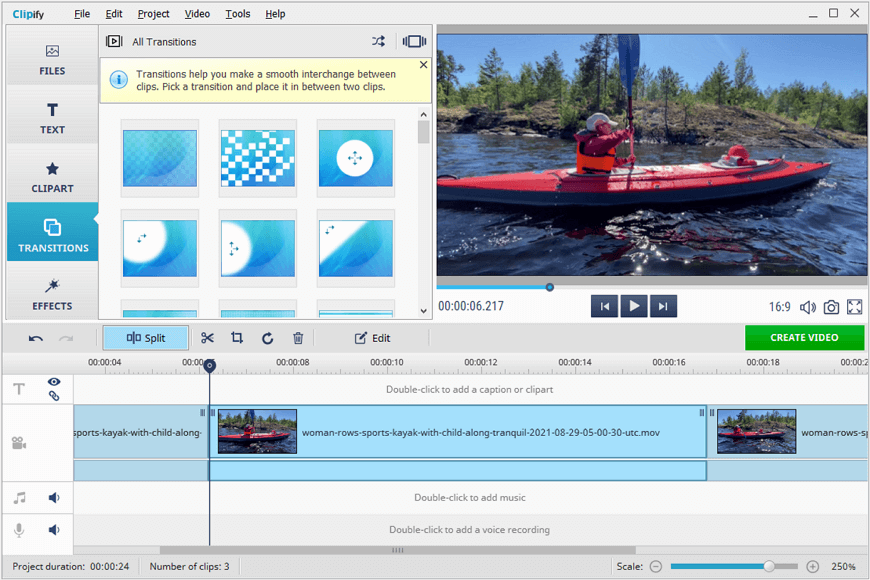
Stap 3. Versnel delen van je video
Kies het videoslot dat je sneller wilt maken en klik op Bewerken (Edit). Ga naar het tabblad Videosnelheid (Video Speed). Kies een optie uit de keuzelijst of gebruik de snelheid schuif onderaan om het filmpje versneld af te spelen.
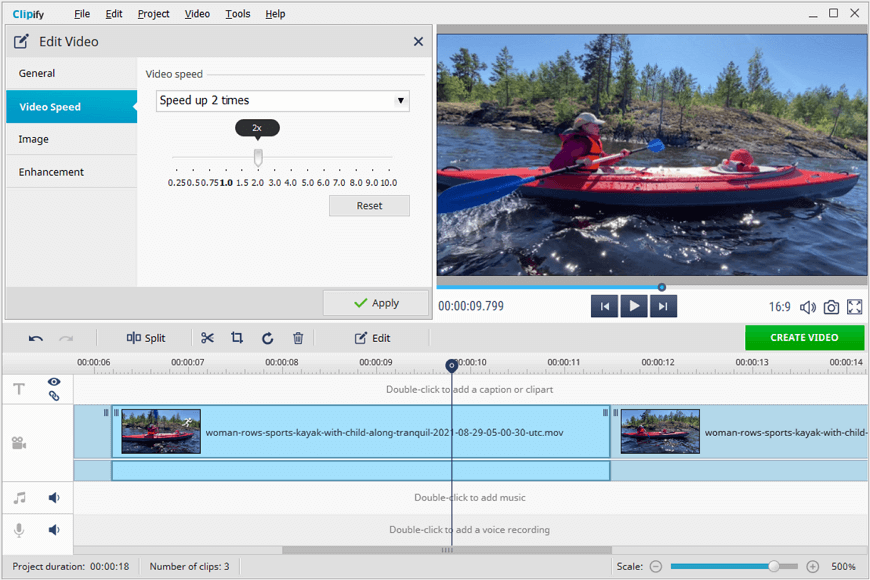
Stap 4. Begeleid je video met muziek
Zodra je de snelheid van je video verhoogt, gebeurt hetzelfde met het geluid ervan. Als grappig gemompel niet iets is wat je in je video wilt hebben, klik dan met de rechtermuisknop op het versnelde stuk op de tijdlijn en demp het. Begeleid je video met een van de meer dan 250 ingebouwde soundtracks of gebruik een eigen deuntje.
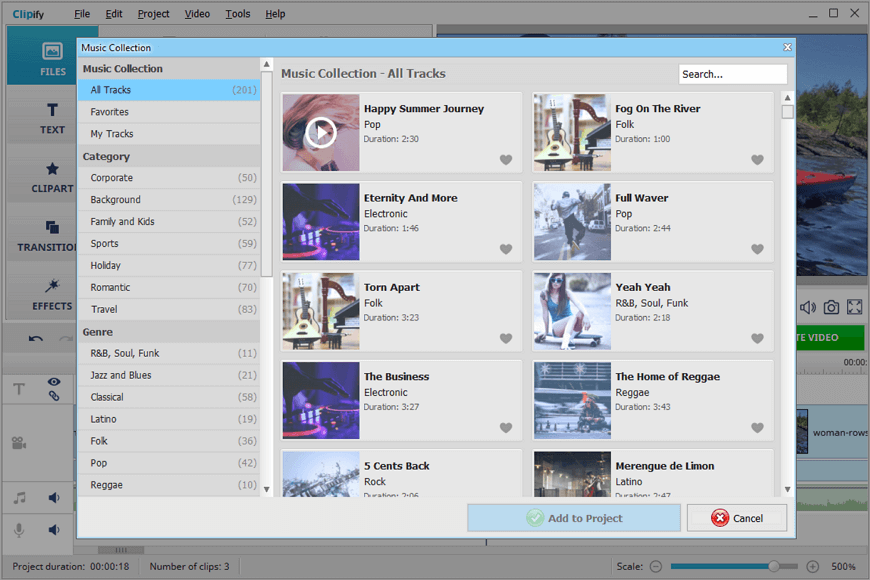
Stap 5. Exporteer je video
Klaar met het bewerken van je clip? Druk op Video maken (Create Video). Je kunt kiezen uit tientallen export opties: voor TV, YouTube en sociale media. Met Clipify kun je je video ook op een DVD branden.
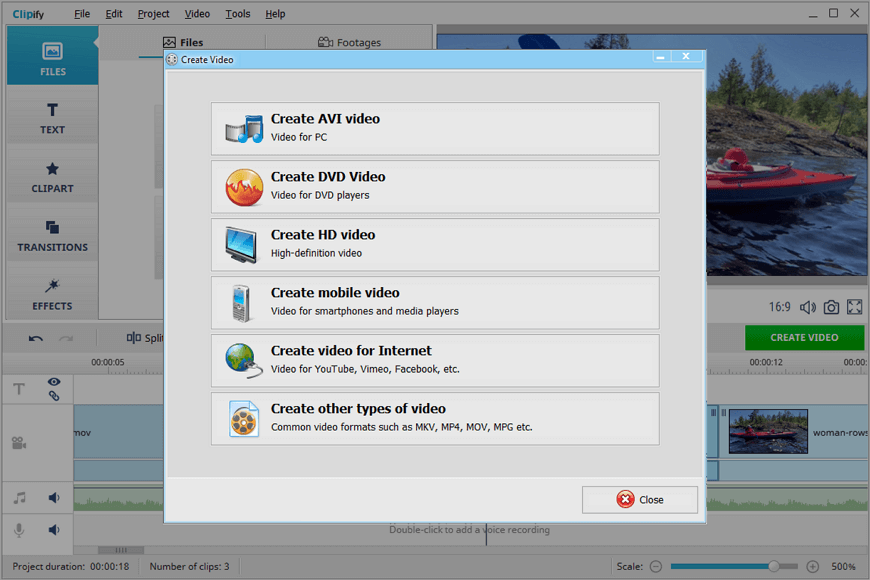
Met Clipify kun je niet alleen je video versnellen, maar ook complexe taken uitvoeren. Je kan het programma bijvoorbeeld gebruiken om 450+ artistieke effecten en titels op je video toe te passen, de achtergrond ervan te veranderen, wankele stukken te stabiliseren, de kleur van je video te corrigeren en muziek onder het filmpje te zetten. Bekijk de gedetailleerde tutorial over ‘hoe video kwaliteit verbeteren’ om meer te leren.
 Clip
Clip Voor Windows 11, 10, 8, 7
Voor Windows 11, 10, 8, 7